C4D制作预置文件的操作方法
时间:2022-10-26 17:47
C4D的老用户,想必都熟悉制作预置文件如何操作吧,对于新手可能感到陌生,下文就是C4D制作预置文件的操作方法,大家可以了解一下。
C4D制作预置文件的操作方法

准备好要作为预置的文件。我这里举例的是以模型和hdr贴图为例做说明(hrd贴图没过多要求,但模型的话就需是C4D格式的,要是fbx这样的格式的话也可以,但每次调用的时候还得设置,而且这种格式没办法在C4D的预置中预览,所以要是其他格式的模型可先转成C4D格式的)。
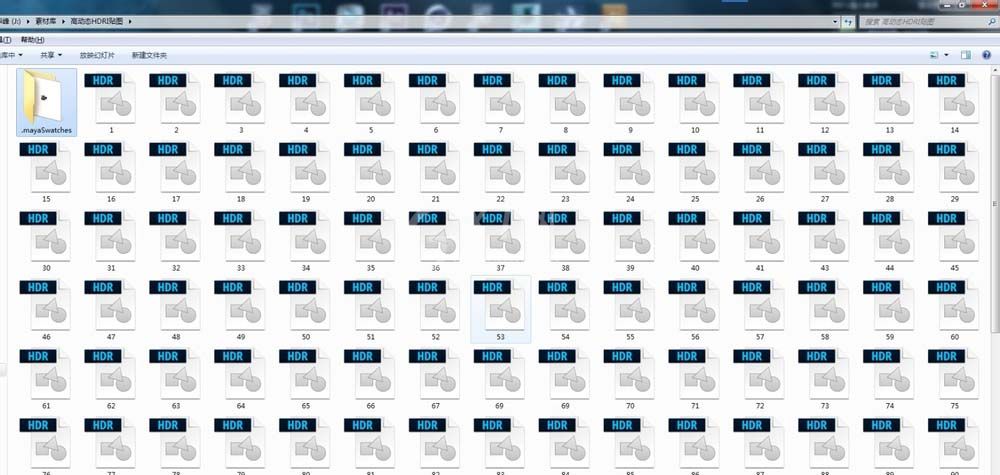
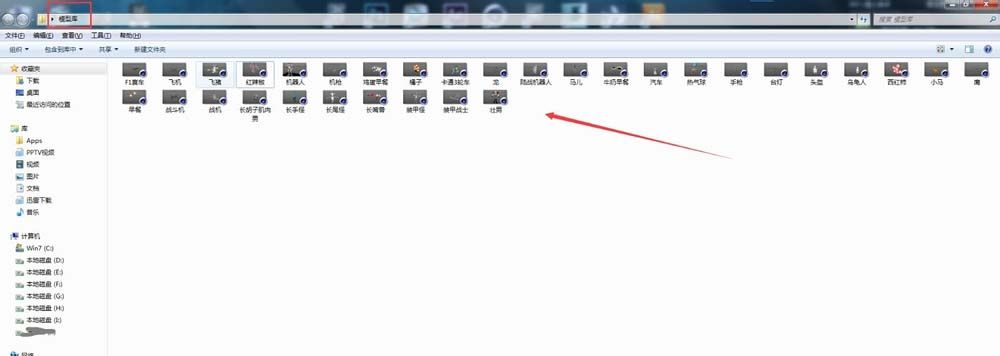
在C4D软件的窗口中找到内容浏览器。点击调出它的显示窗口。
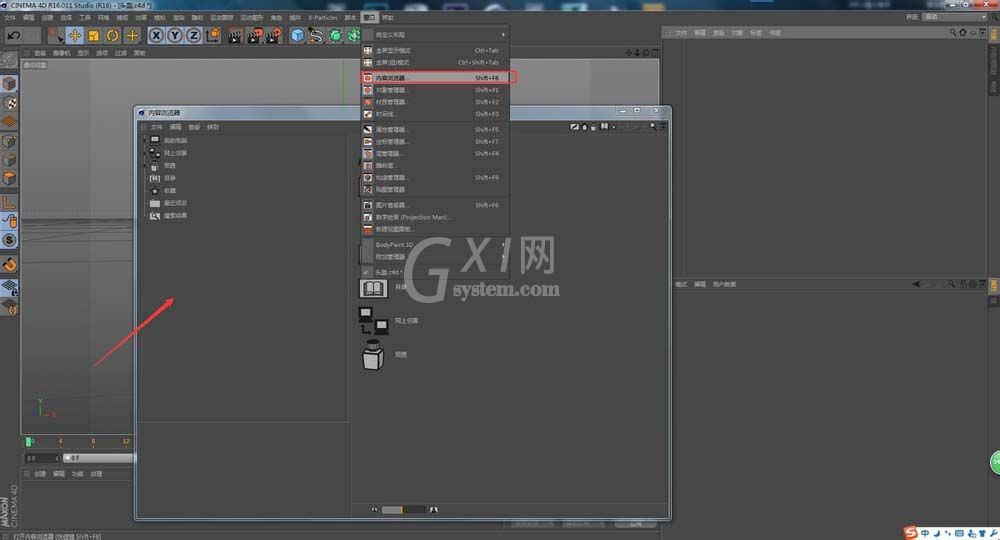
在内容浏览器窗口的文件里,新建预置库。并重新命名。
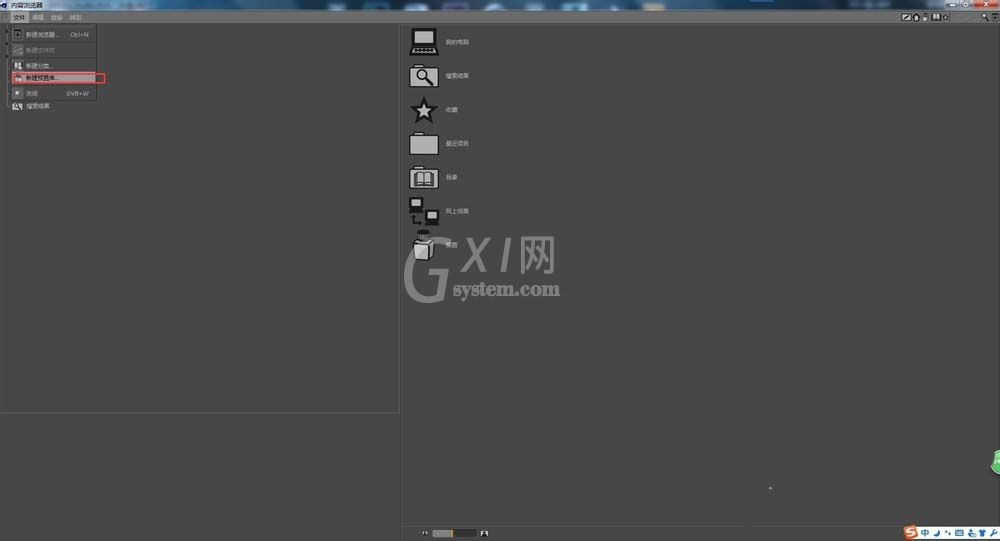
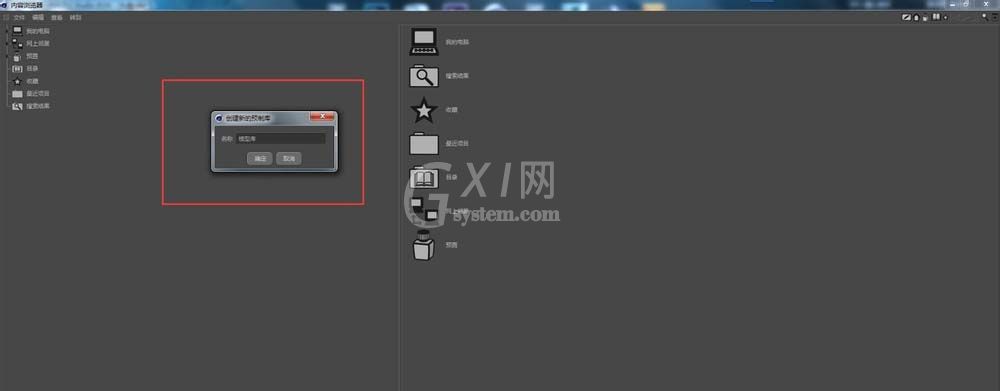
在预置里就可以命名的那个文件夹,双击进去。
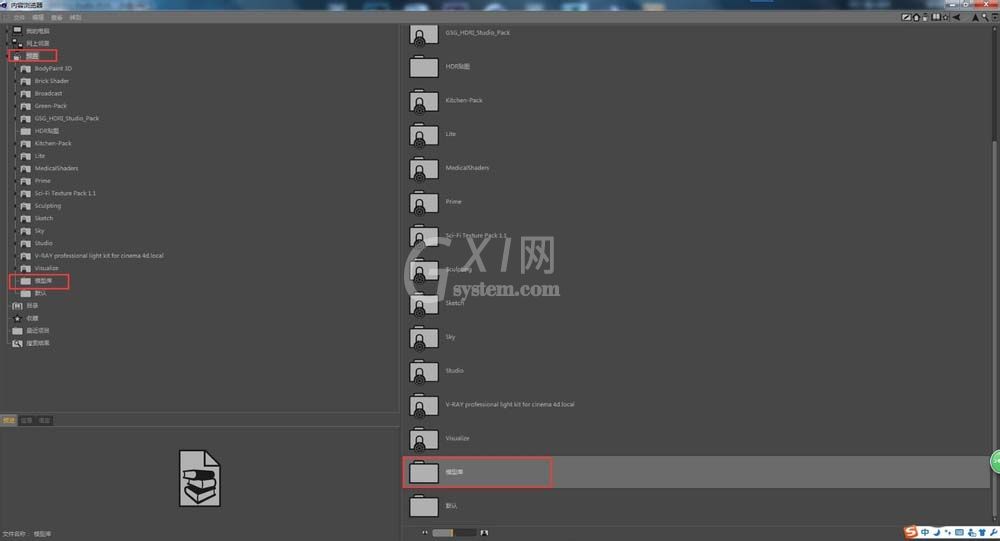
全选你之前准备好的文件,将其拖入上一步双击命名的空文件里面。这样就可以完成了(拖拽进去有段等待的时间)。具体的拖拽文件的注意事项看截图。
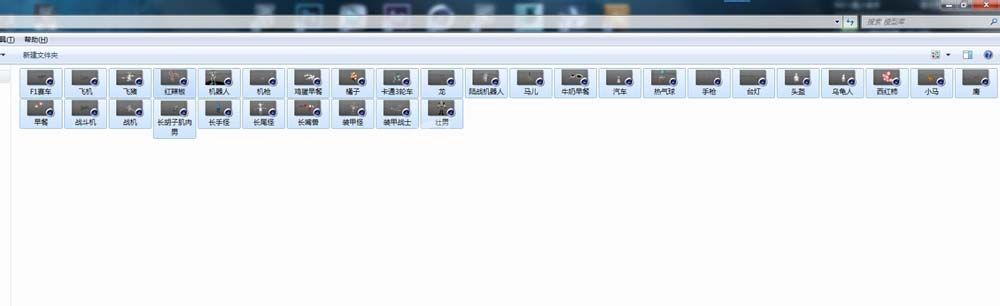
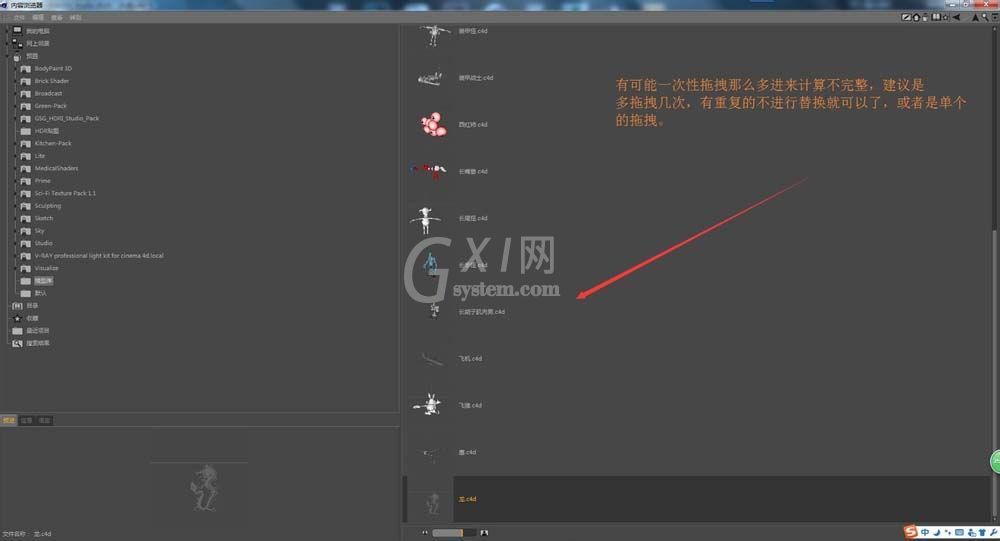
最后双击做好的预置,随意调用一个模型或者贴图,检查是否可用。整个预置库的建立到此完成。

上面就是小编为大家带来的C4D制作预置文件的操作教程,一起来学习学习吧。相信是可以帮助到一些新用户的。



























